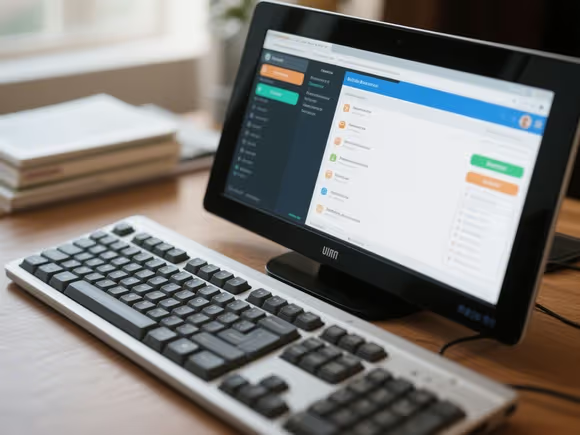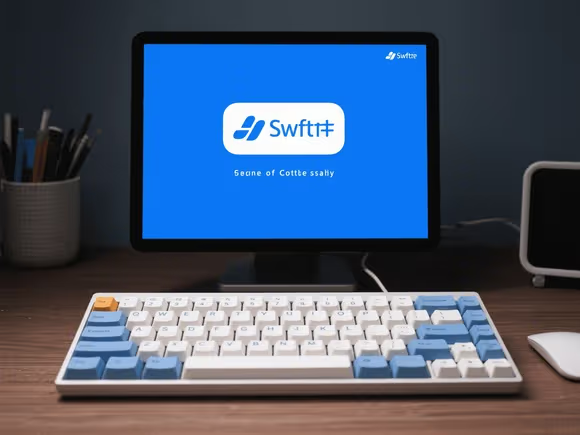
一、Windows 系统推荐
- 改键精灵
- 核心功能:实时修改键盘按键,无需重启系统。通过模拟键盘界面直接拖拽替换键位,例如将 A 键映射为 B 键。
- 操作便捷性:支持一键启用 / 禁用改键(按 Scroll Lock 键),适合临时调整或游戏场景快速切换。
- 适用场景:游戏改键、简化快捷键操作,例如将 Caps Lock 改为 Ctrl 键。
- MapKeyboard
- 核心功能:重新定义键盘布局,支持禁用特定按键(如 Win 键防止游戏误触)。修改后需重启生效,但系统全局永久保留设置。
- 适用场景:笔记本或非标准键盘用户,例如将 F 区功能键与多媒体键互换。
- PowerToys 键盘管理器(微软官方)
- 核心功能:全局按键映射、快捷键自定义,支持针对特定应用单独设置。例如将 Windows 键 + D 映射为截图功能。
- 优势:与系统深度集成,无需第三方驱动,且提供颜色选择器、文件重命名等附加工具。
- SharpKeys
- 核心功能:通过修改注册表实现按键映射,无需后台运行。例如将 Delete 键改为 Backspace。
- 优势:资源占用低,适合长期固定键位调整。
- Perfect Keyboard
- 核心功能:创建宏命令,支持自动输入文本、执行程序等复杂操作。例如按一个键自动输入邮箱地址和签名。
- 适用场景:办公自动化、编程代码片段快速插入。
二、macOS 系统推荐
- CustomShortcuts
- 核心功能:为应用程序菜单项分配自定义快捷键,例如将 “保存” 设置为 Ctrl+S(默认 Command+S)。
- 操作便捷性:与 CheatSheet 工具联动,可直接在应用内查看并修改快捷键。
- Carabiner
- 核心功能:键位映射、宏命令、Fn 键行为切换,支持 macOS Big Sur 及以上版本。例如将右 Shift 键改为 Esc 键。
- 优势:开源且支持多配置文件,适合程序员或需要复杂快捷键组合的用户。
- Karabiner-Elements
- 进阶功能:通过 JSON 配置文件实现深度自定义,例如将多个按键组合映射为一个功能(如 Ctrl+Alt+Delete)。
- 适用场景:高级用户或需要特定布局(如 Colemak)的专业人士。
三、跨平台与特色工具
- 雷特键盘(手机端控制)
- 核心功能:通过手机 APP 无线控制电脑,支持自定义快捷键、滑杆等控件布局。例如用手机模拟游戏手柄操作。
- 适用场景:远程办公、多设备协作,或需要临时替代键盘的场景。
- AutoHotkey
- 核心功能:通过脚本语言实现按键映射、宏命令、窗口控制等。例如按 Win+X 弹出自定义菜单。
- 优势:高度灵活,可编写复杂逻辑,但需要一定编程基础。
- Microsoft Keyboard Layout Creator
- 核心功能:创建完全自定义的键盘布局,支持特殊字符输入(如希腊字母、数学符号)。例如将某个按键设置为直接输入 “℃” 符号。
- 适用场景:多语言用户或需要高频输入特殊字符的专业人士。
四、外设驱动类工具
- 樱桃键盘助手(CHERRY 官方)
- 核心功能:针对 CHERRY 品牌键盘,支持按键自定义、宏设置、灯效调节。例如将某个按键设置为一键切换游戏模式。
- 优势:与硬件深度适配,适合 CHERRY MX 系列等高端机械键盘用户。
- Logitech Options
- 核心功能:Logitech 键鼠通用驱动,支持快捷键自定义、手势操作等。例如将鼠标侧键映射为网页前进 / 后退。
- 适用场景:Logitech 外设用户,需整合键鼠功能的场景。
五、使用建议
- 基础需求(临时改键、简单映射):优先选择改键精灵或MapKeyboard,操作直观且免费。
- 系统级调整(全局快捷键、长期布局):Windows 推荐PowerToys,macOS 推荐Carabiner。
- 专业场景(宏命令、复杂脚本):Perfect Keyboard或AutoHotkey更适合。
- 外设用户:优先使用厂商官方驱动(如樱桃键盘助手),确保硬件兼容性。
以上工具均可在官网或华军软件园等正规平台下载,建议根据操作系统、使用习惯及具体需求选择最适合的方案。